-
大师解答win8.1电源选项中没有睡眠的技巧?
- 发布日期:2016-03-07 作者:小白系统 来 源:http://www.abcxitong.com
win8.1系统自带有睡眠功能,电脑处于睡眠模式时,能耗非常地低,节省许多电源。可是一些网友想要设置睡眠模式,可是发现win8.1电源选项中无睡眠,怎样回事呢?大概是设置出现问题了。针对win8.1电源选项中无睡眠的问题,以下教程和我们分享win8.1电源选项中无睡眠的处理办法。
推荐:萝卜家园win8.1系统下载
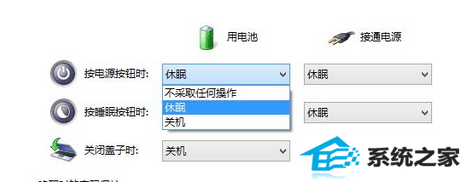
处理办法如下:
1、win+R写入gpedit.msc 命令,然后进入组策略界面,依次选中“计算机配置”、“管理模板”、“windows组件”;
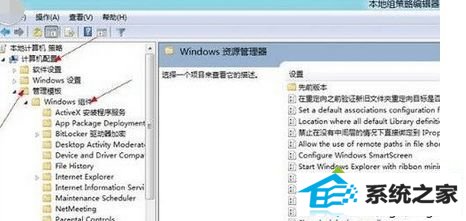
2、然后再次查找“windows资源管理器”,在此分支中内有一项用英文标记的策略,意思就是在电源选项中显示休眠:“show hibermate in the power options menu”,按照通常的操作,将其修改为“已启用”。
强制刷新一下之前的组策略设置,win+x选中“命令提示符(管理员)”。写入“gpupdate /force”;

3、再次打开电源管理界面,这时发现久违的休眠选项出现了;
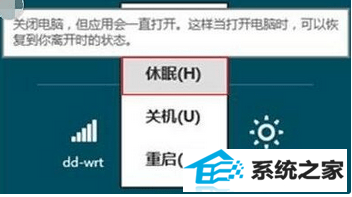
4、继续使用win+x选中“命令提示符(管理员)”,写入“powercfg /devicequery wake_armed”。查看到支持从休眠情况下唤醒计算机的设备有一个,鼠标。将其修改为不让其唤醒计算机。
关于win8.1电源选项中无睡眠的处理办法分享到这里了,简单实用的技巧,简单设置以后,睡眠选项就恢复了。
 中关村Win10 64位 游戏装机版 2021.04
中关村Win10 64位 游戏装机版 2021.04 雨林木风最新win10 64位办公体验版v2021.12
雨林木风最新win10 64位办公体验版v2021.12